Linux 上的音频工作站软件 Tracktion 5 DAW 介绍
Tracktion 是最流行的数字音频工作站之一,也是为数不多的与宏伟的 Ardour 一起可用于 Linux 平台的工作站之一。虽然 Tracktion 是在专有软件许可下分发的,但它的创建者认为他们应该回馈 Linux 社区,因为他们已经使用开源工具来构建他们的产品。这就是为什么 2014 年发布的第五版软件现在可以免费供所有 Linux 用户使用的原因。
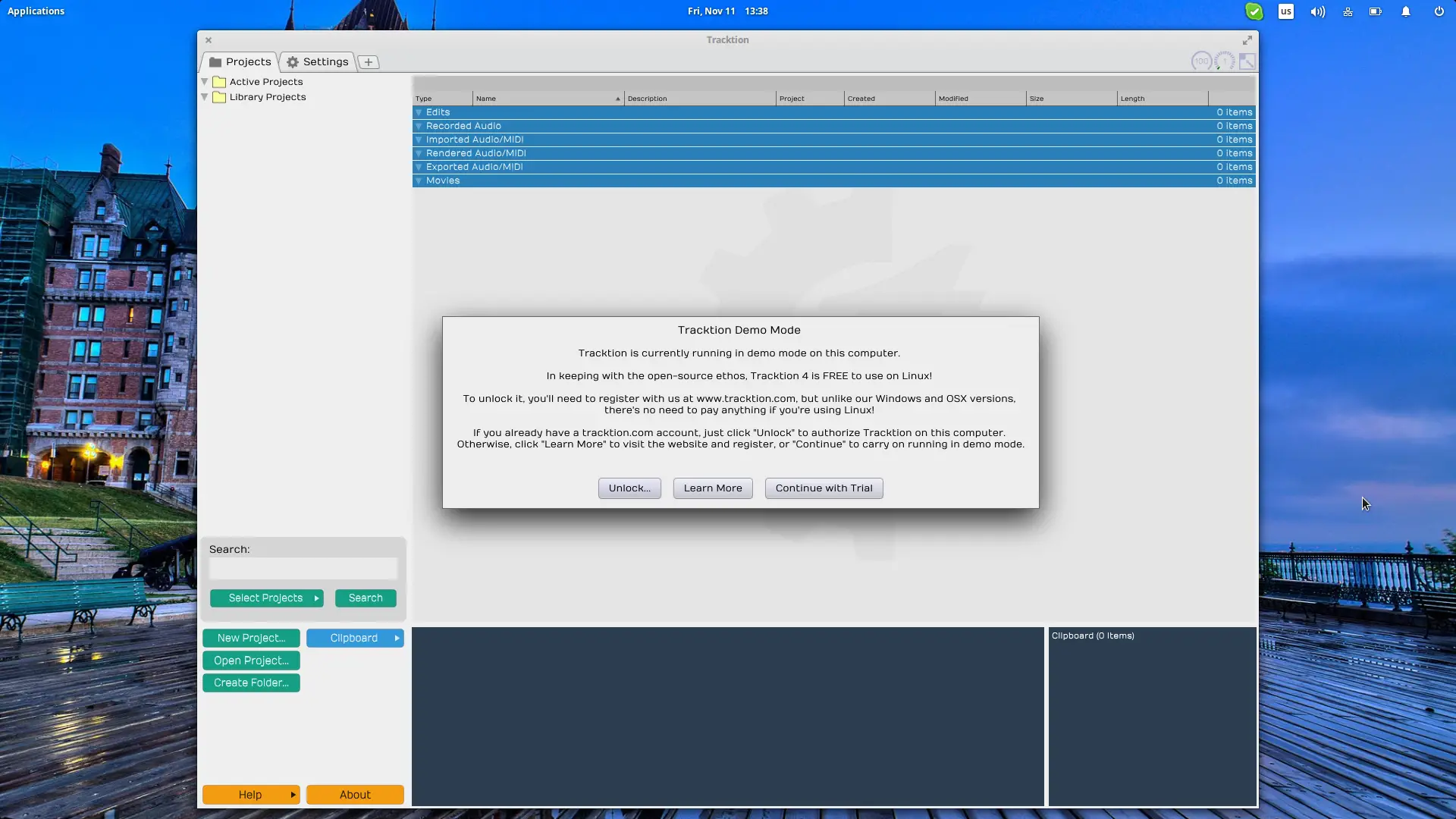
本快速指南的目的是演示如何创建新的录音项目、执行基本的编辑和混音以及使用过滤器导出。该软件的功能远远超出了本文所涵盖的范围,本文仅作为介绍。
首先,我们必须通过按左下角的相应按钮来创建一个新项目,然后添加名称和目的地等详细信息,然后单击“创建项目”
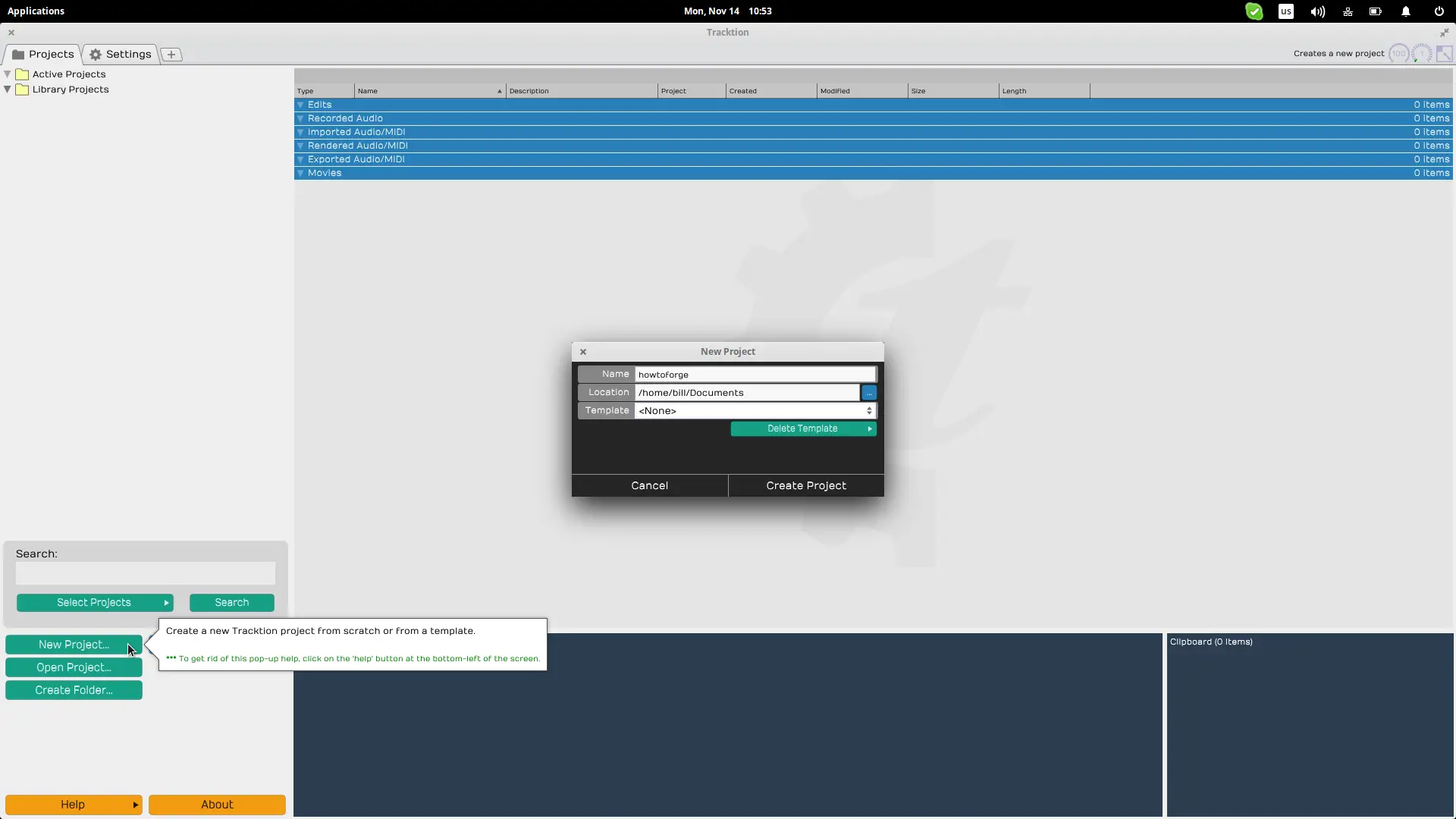
接下来,我们需要添加我们的音频文件。作为第一个示例,我假设我们使用另一个工具录制了音频,并将生成的 .mp3 文件保存在我们的本地驱动器上。通过按“导入素材 → 导入和音频或 Midi 文件”,我们可以从磁盘中选择我们的文件并将其插入到我们的项目中。请注意,我们也可以选择多个文件或包含多个音频文件的文件夹。
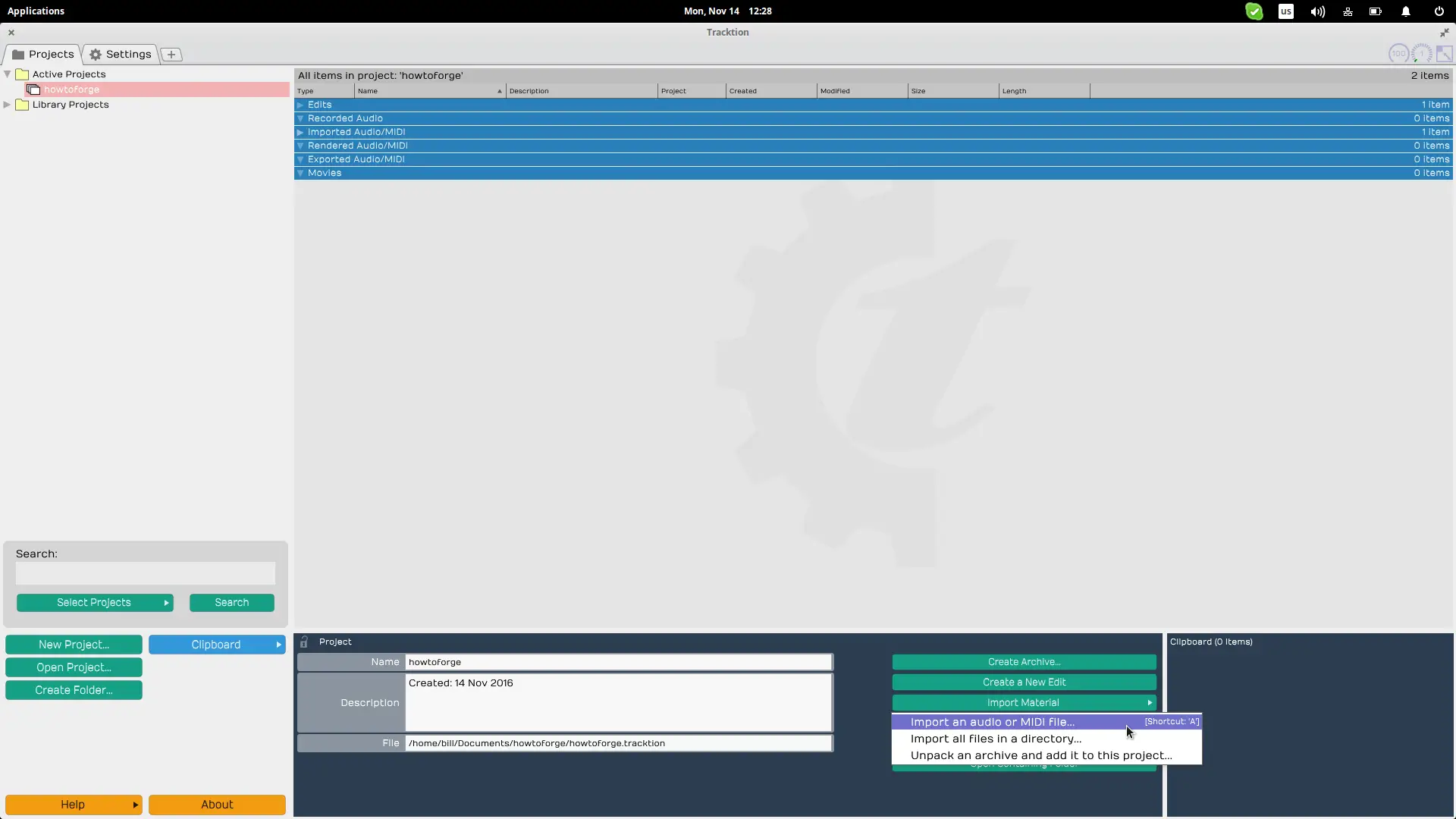
添加文件后,应用程序将在中央空间填充一个列表,其中包含 wave 和编辑项。要继续基本的编辑任务,请单击波形项目,它将显示在底部(剪辑查看器)。然后你可以点击“编辑音频文件→基本编辑操作”,你会得到一个编辑选项的菜单,包括修剪静音、标准化、立体声到单声道、更改采样率和反转。在此阶段,你还可以添加通过将向下指向新标记位置的黄色箭头拖动到音频上的标记。
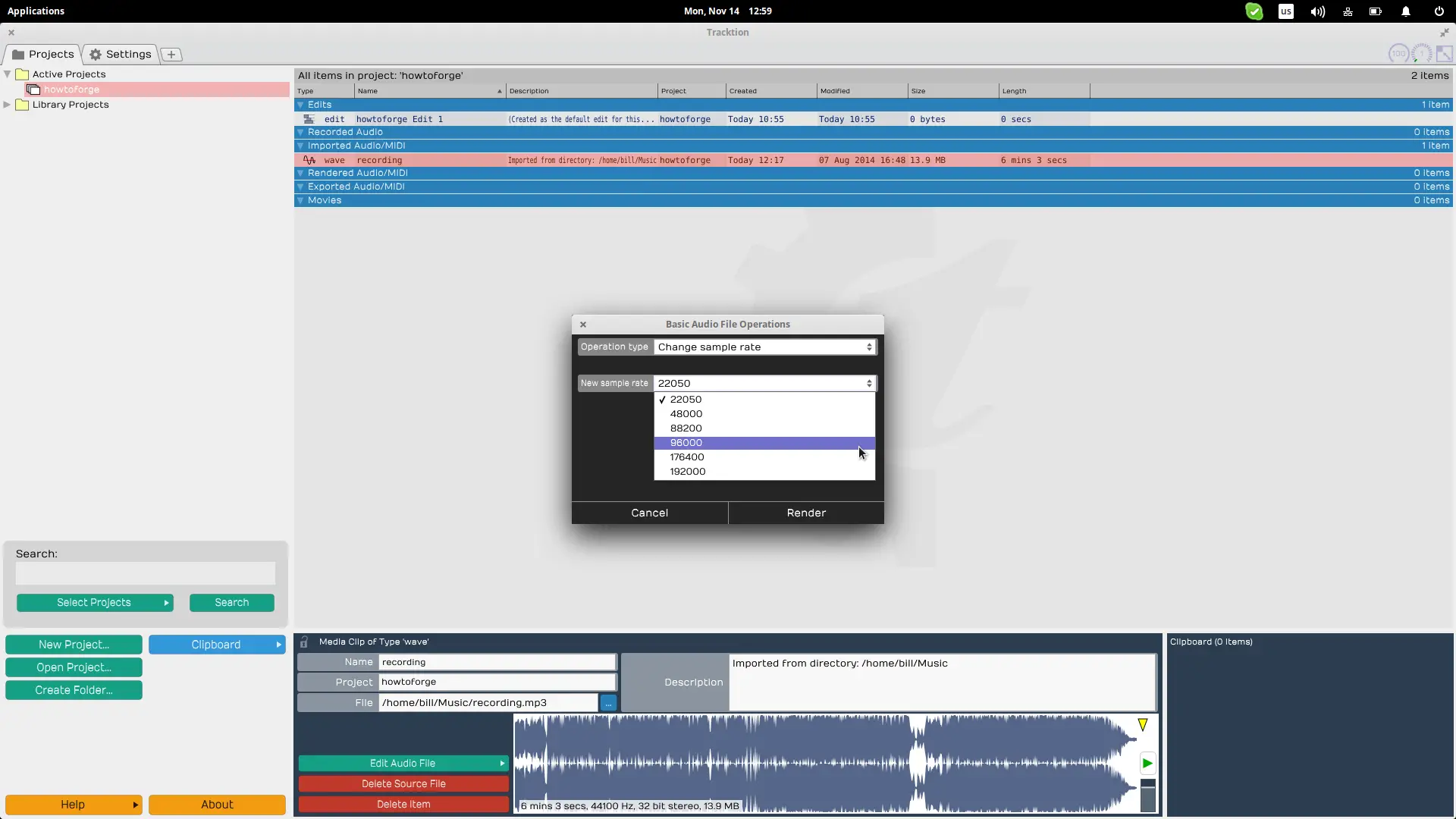
现在假设我们要在应用程序上录制而不是导入文件。为此,我们双击项目列表菜单上的“编辑”项,我们将进入新打开的选项卡,允许我们执行轨道编辑。在那里,我们通过单击启用第一条轨道上的录制在位于轨道箭头尖端的“R”上,如以下屏幕截图所示。
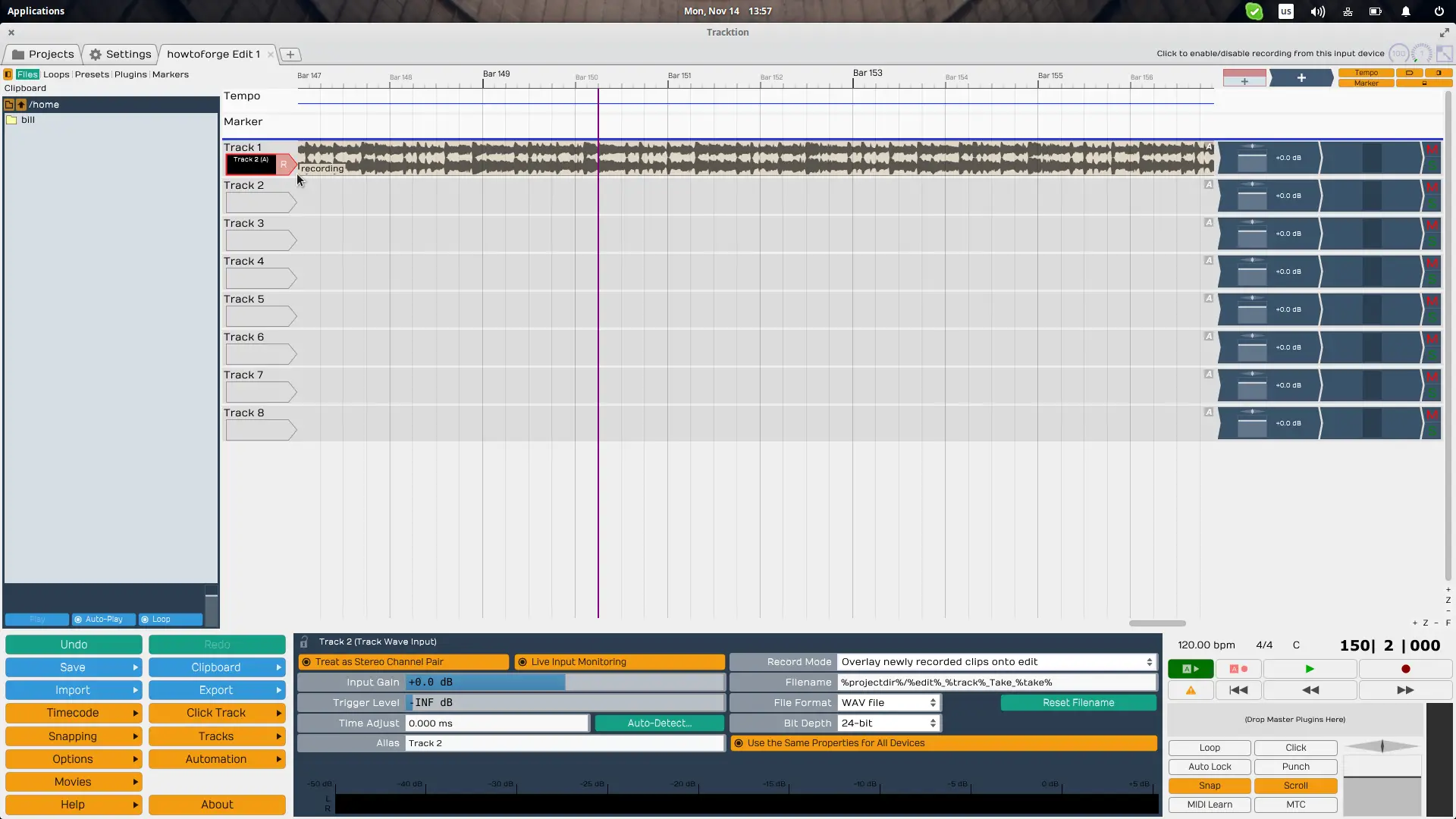
在此之后,我们点击右下角的“录音”按钮,录音将开始。如果没有,则意味着您没有设置有效的输入设备。在这种情况下,通过选择相应的选项卡进入设置在顶部,然后选择“音频类别”,根据您使用的来源设置为“ALSA”或“JACK”,然后选择一个有效的输入设备。有一个现场声级监视器可以帮助您验证您的选择。请记住确保您的输入源处于活动状态并在“Alsa 混音器”上设置为足够的电平。
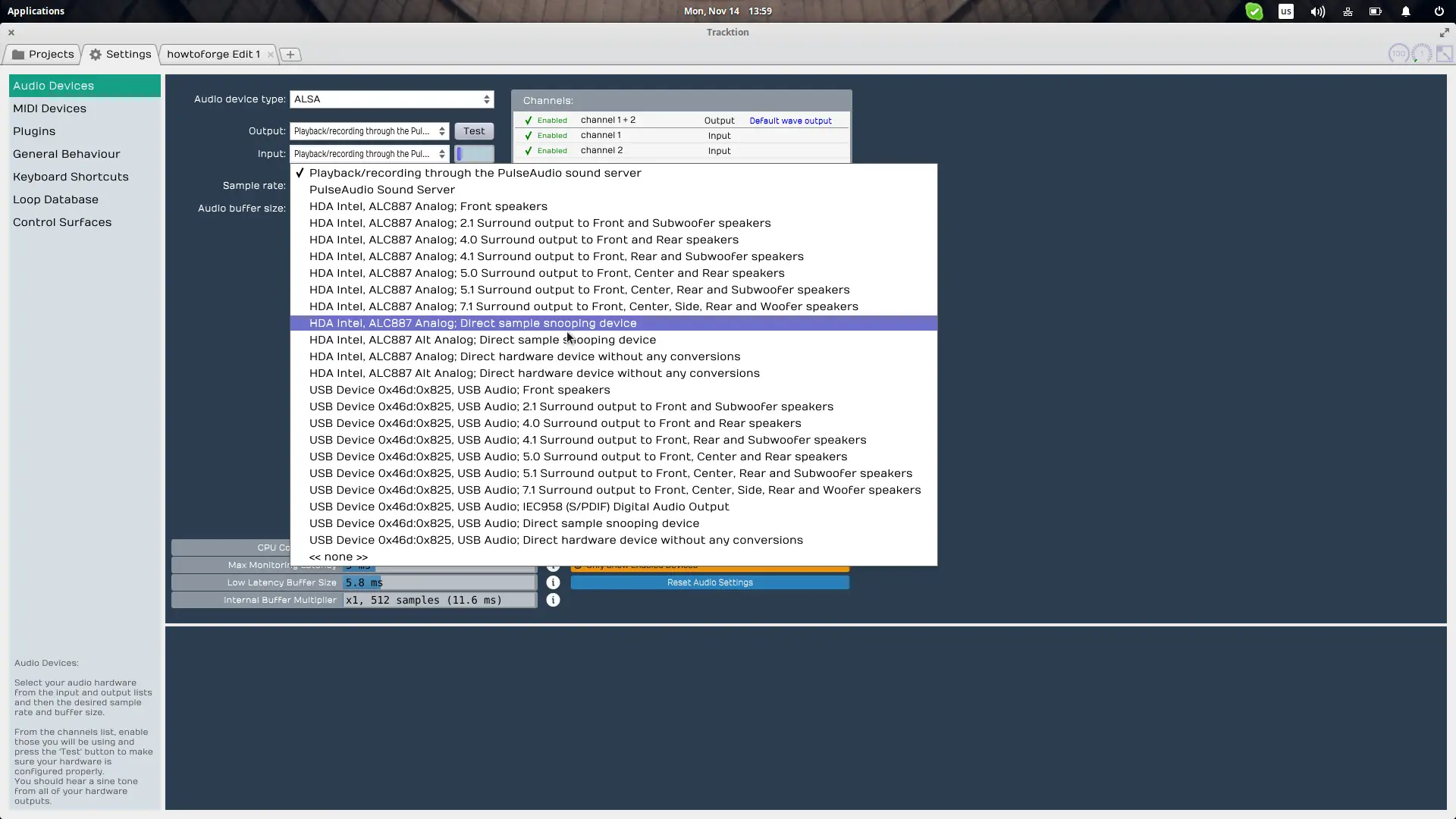
如果我们想将我们的录音与另一个音频文件混合,我们可以使用左侧的文件管理器窗口简单地将我们想要的文件拖放到新频道上。在此之前,我们必须单击第二条轨道并选择通道 2 选项。
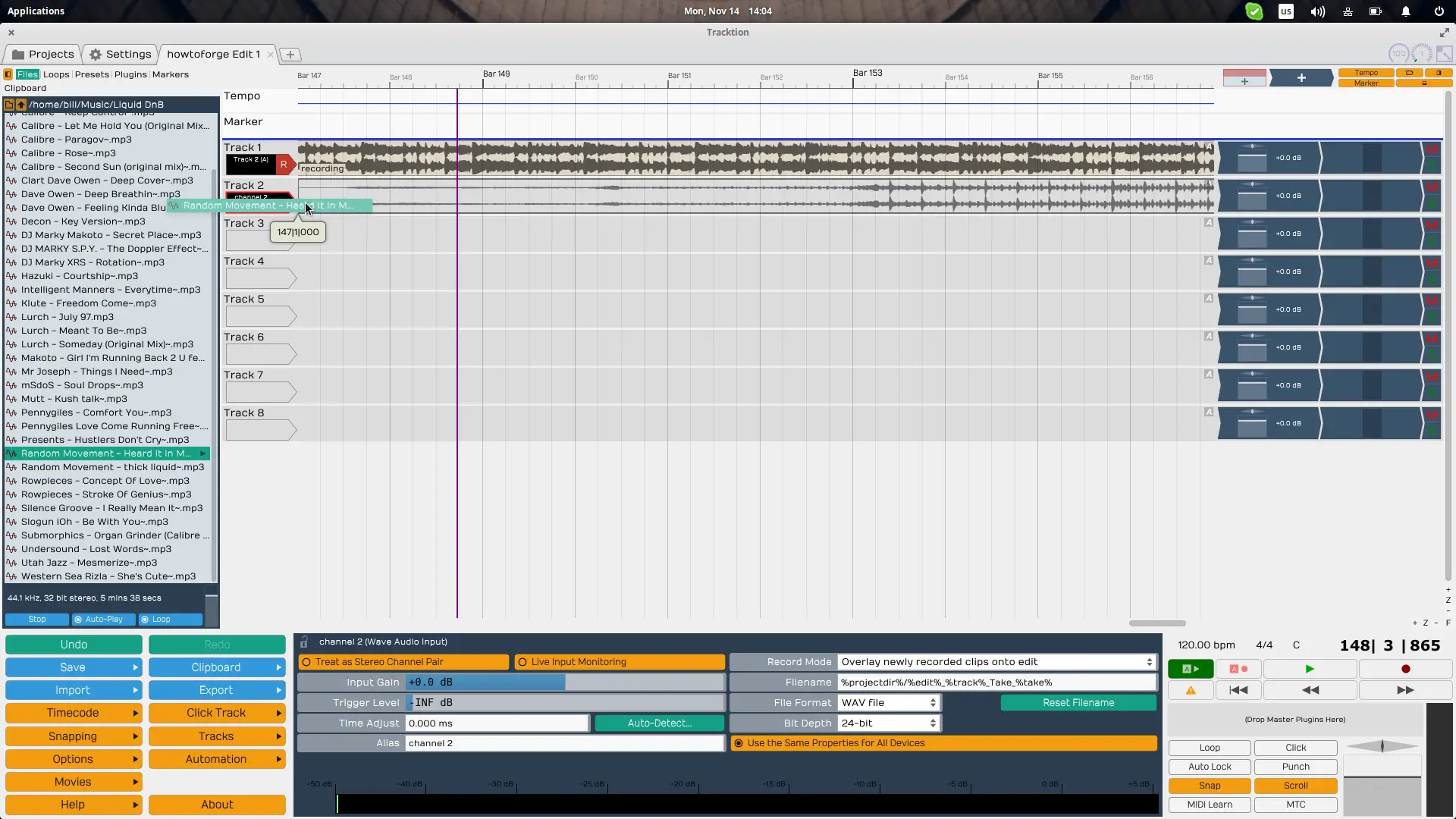
请注意,我们现在如何选择用两种不同的颜色来描绘两个通道,添加循环效果、标记、波形增益以及不同形式的淡出/淡入,直接从底部打开的选项中选择。
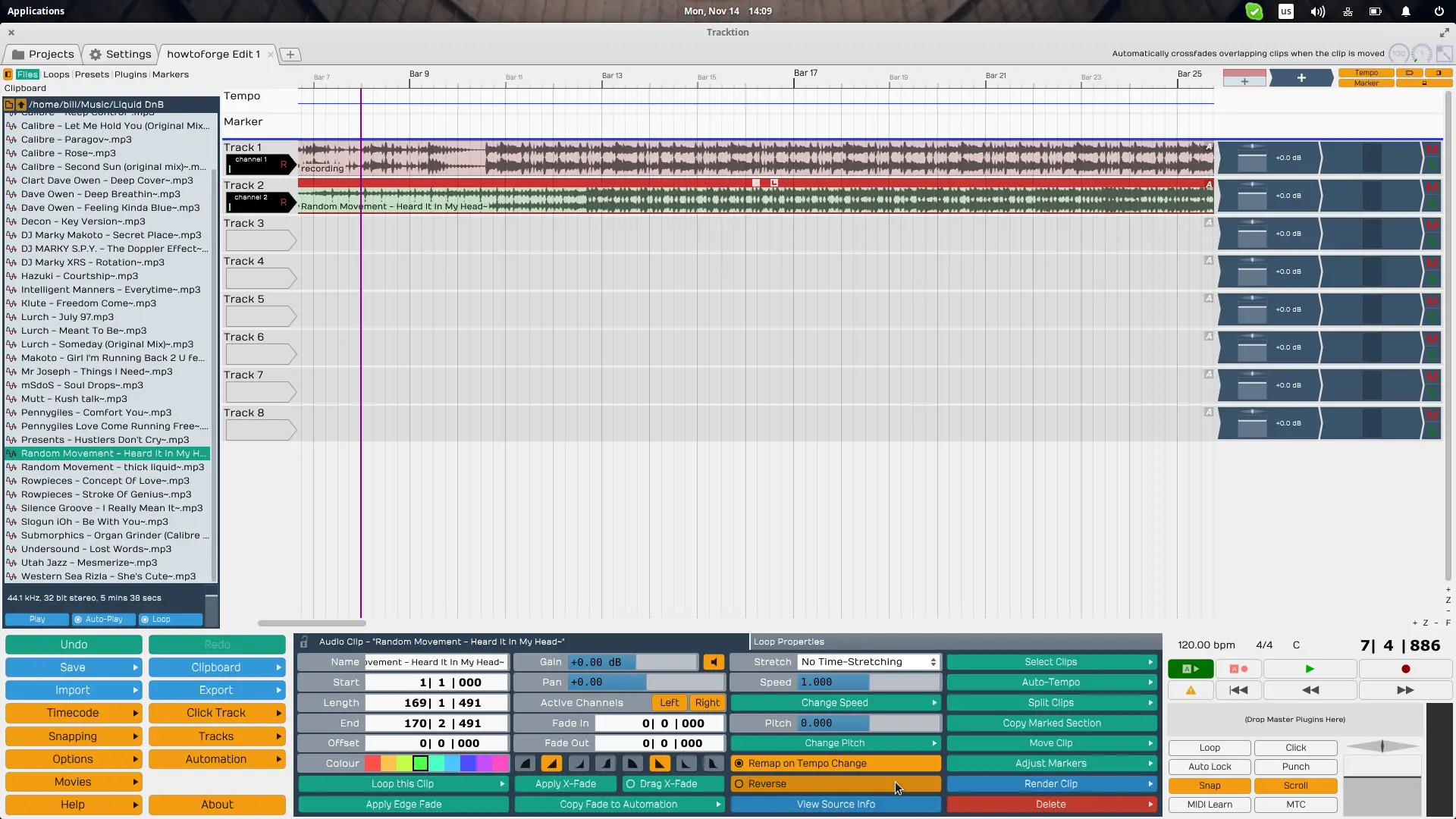
要将您的作品导出到文件,请单击左下角的“导出→渲染到文件”选项,然后选择要生成的文件的目标和属性。这些属性包括音频文件格式、示例速率和大小、导出的通道选项以及始终有用的“标准化”。
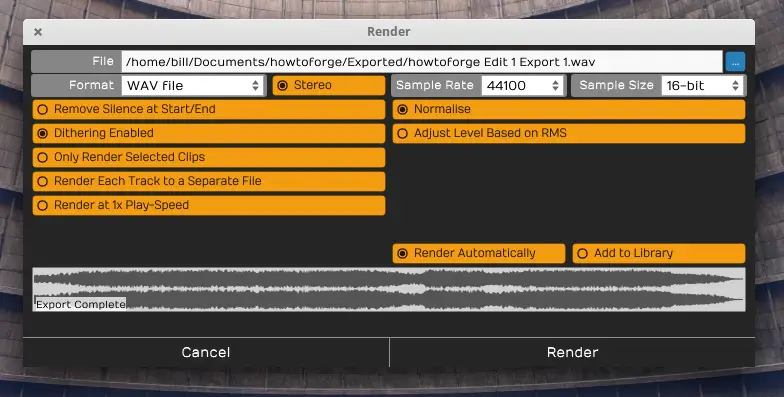
总的来说,无论您喜欢 Ardor 还是 Tracktion,这个“对 Linux 用户免费”的版本都有一个非常好的 MIDI 引擎,允许多通道录音,一个用户友好的插件管理和使用系统,支持许多专有编解码器像 Windows Media Audio,以及一个高质量的音频引擎,在允许应用程序使用多少资源方面具有多种功能 – 最多 CPU 核心数量和负载级别。所有这些加上用户界面更容易使用的事实与需要更多挖掘一些常见任务的 Ardour 相比,这使其成为 Linux 发烧友工具箱中有用且受欢迎的补充,因为我们实际上没有很多专业级的 MIDI 和专有声音插件工具可以使用。
